Hogyan lehet megváltoztatni az alapértelmezett böngészőt az Excel hiperhivatkozásának megnyitásakor?
Ha rákattint a hiperhivatkozás megnyitására a munkalapon, akkor az az alapértelmezett böngészővel nyílik meg. Hogyan változtathatja meg, hogy megnyissa egy másik böngészőben, és beállíthatja alapértelmezetté, amikor megnyitja a hiperhivatkozást az Excelben?
Az alapértelmezett böngésző megváltoztatása az Excel hiperhivatkozásának megnyitásakor
Az alapértelmezett böngésző megváltoztatása az Excel hiperhivatkozásának megnyitásakor
A hiperhivatkozás megnyitásakor az alapértelmezett böngésző másikra való cseréjéhez a következő lépések segíthetnek:
1. Kattintson a jobb gombbal a számítógép Start gombjára, és válassza a lehetőséget Control Panel a helyi menüből lásd a képernyőképet:

2. Az Control Panel ablakban kattintson Programok opció, lásd a képernyőképet:

3. És akkor folytassa a kattintással alapértelmezett programok lehetőség a Programok ablak, lásd a képernyőképet:

4. Az alapértelmezett programok ablakot, kérjük kattintson Állítsa be az alapértelmezett programokat opció, lásd a képernyőképet:

5. A felbukkanóban Alapértelmezett programok beállítása ablakban válassza ki a kívánt böngészőt a Programok listamezőbe, majd kattintson a gombra Állítsa be ezt a programot alapértelmezettként opció a jobb oldalon, lásd a képernyőképet:

6. Ezután kattintson OK az ablakok bezárásához mostantól a hiperhivatkozásra kattintva megnyílik az imént megadott böngésző.
Megjegyzések: A megváltozott böngésző a számítógépen lesz alkalmazva.
Bontsa ki a tényleges címeket a hiperhivatkozás szövegéből
A Kutools az Excel számára'S Hiperhivatkozások konvertálása funkcióval gyorsan kivonhatja a valódi URL-címeket a hiperhivatkozásokból, ugyanakkor átalakíthatja az URL-szöveget kattintható hiperhivatkozásokká is. Kattintson a Kutools for Excel letöltéséhez!
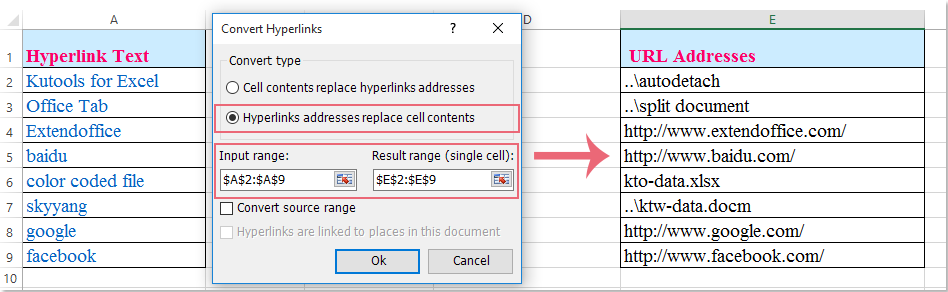
Kutools az Excel számára: több mint 300 praktikus Excel-bővítménnyel, ingyenesen, korlátozás nélkül, 30 nap alatt kipróbálható. Töltse le és ingyenes próbaverziót most!
A legjobb irodai hatékonyságnövelő eszközök
Töltsd fel Excel-készségeidet a Kutools for Excel segítségével, és tapasztald meg a még soha nem látott hatékonyságot. A Kutools for Excel több mint 300 speciális funkciót kínál a termelékenység fokozásához és az időmegtakarításhoz. Kattintson ide, hogy megszerezze a leginkább szükséges funkciót...

Az Office lap füles felületet hoz az Office-ba, és sokkal könnyebbé teszi a munkáját
- Füles szerkesztés és olvasás engedélyezése Wordben, Excelben és PowerPointban, Publisher, Access, Visio és Project.
- Több dokumentum megnyitása és létrehozása ugyanazon ablak új lapjain, mint új ablakokban.
- 50% -kal növeli a termelékenységet, és naponta több száz kattintással csökkenti az egér kattintását!
